php小編魚仔為您介紹Edius影片編輯軟體的使用技巧。在Edius中開啟影片佈局是編輯影片的重要一步,正確的操作可以提高工作效率。本文將詳細介紹Edius開啟影片佈局的方法,讓您輕鬆掌握。跟著小編一起學習吧!開啟Edius,點選選單列中的「視窗」選項,在下拉選單中選擇「佈局」選項,即可開啟影片佈局。透過合理的分割和安排,可以更好地管理和編輯您的影片項目。 Edius讓影片編輯變得更簡單、更有效率,快來試試吧!
我們開啟電腦上的EDIUS軟體,在開啟的視窗中,點選【新建工程】

在開啟的工程設定視窗中,我們點選想要的工程預設,點選下方的【確定】

進入到EDIUS軟體的操作介面,我們點選素材面板中的【新增素材】,匯入我們的影片素材

將剛剛導入的視訊素材拖入下方的視訊軌道上面

這時,我們在EDIUS的右下角可以看到【影片佈局】,直接點擊打開它
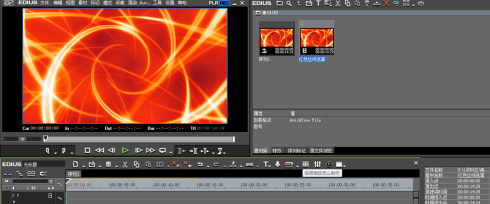
系統將彈出視訊局部的編輯窗口,我們點擊右上角的【最大化】圖標

我們可以依照箭頭所指的位置,將影片局部在2D與3D之間進行切換編輯
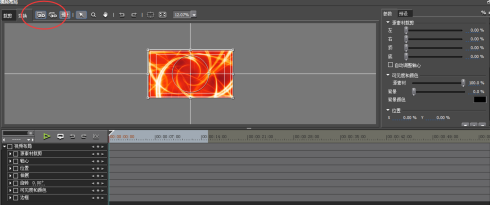
以上是Edius如何開啟影片佈局? Edius開啟影片佈局的方法的詳細內容。更多資訊請關注PHP中文網其他相關文章!




